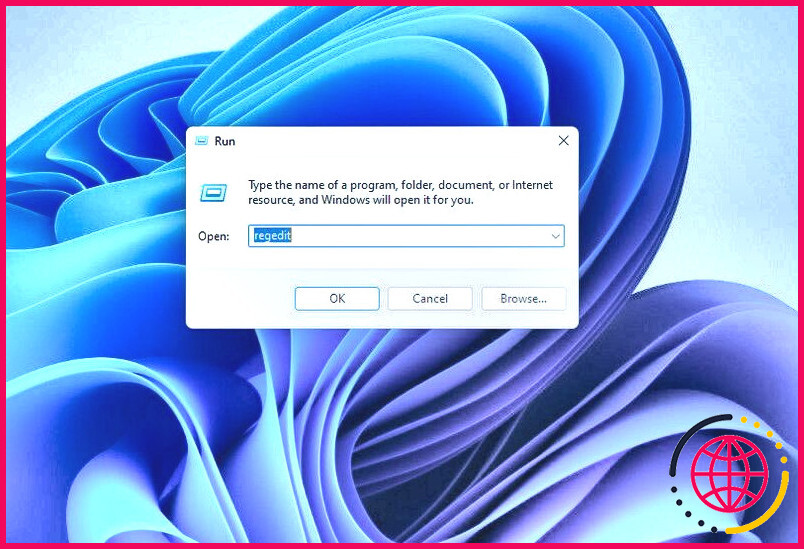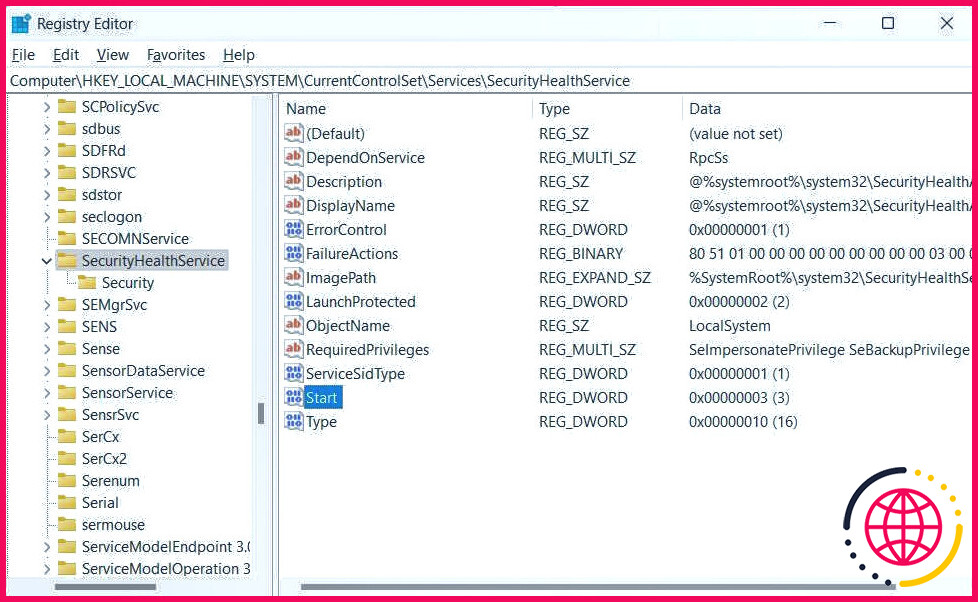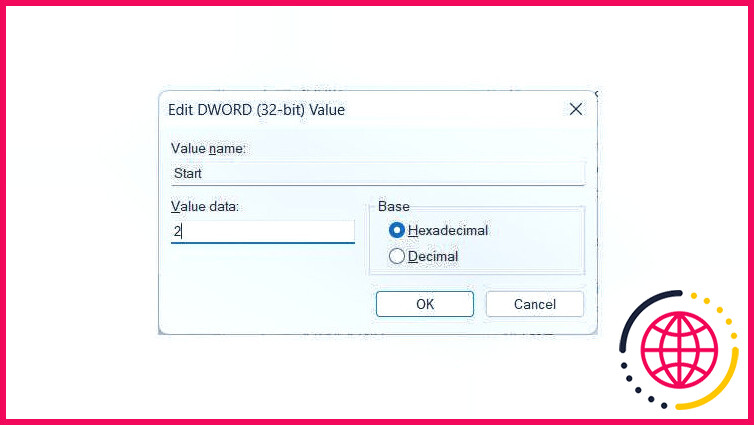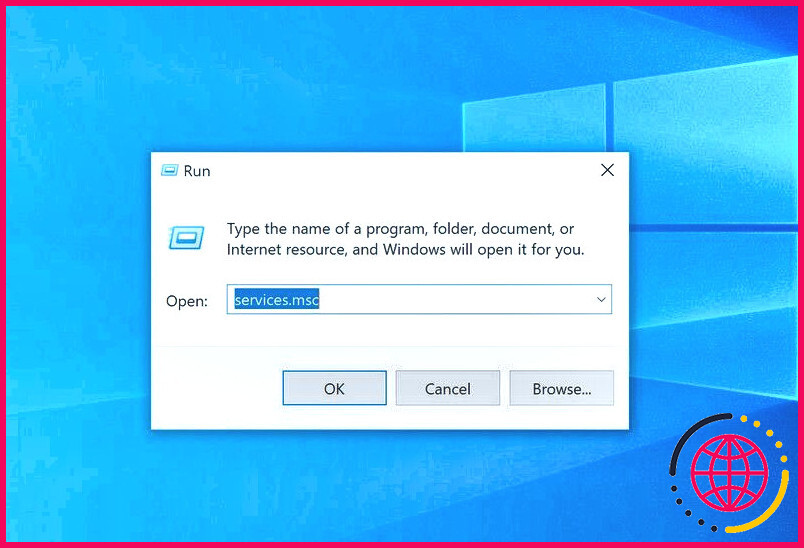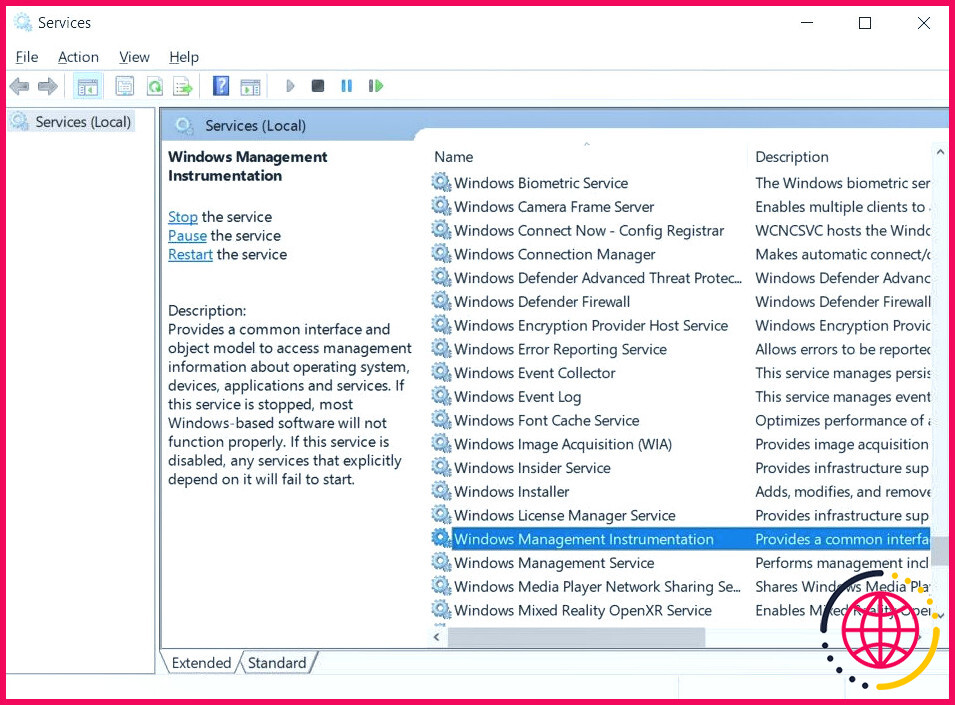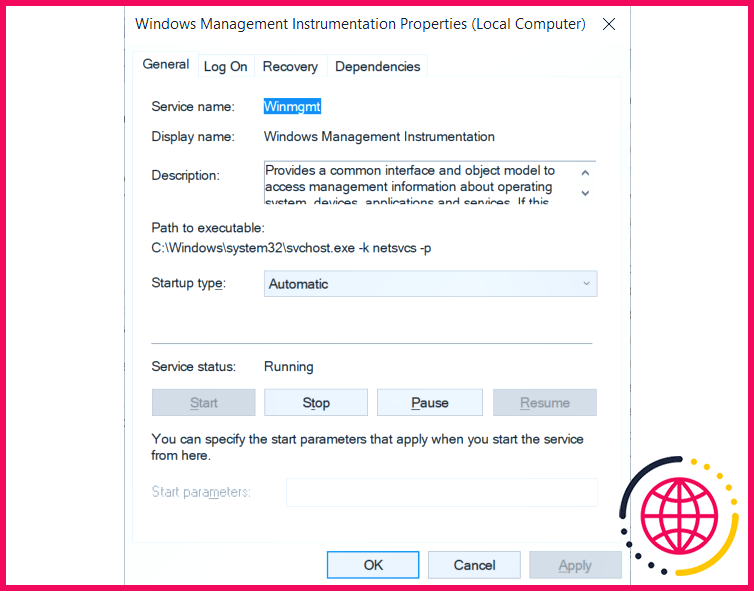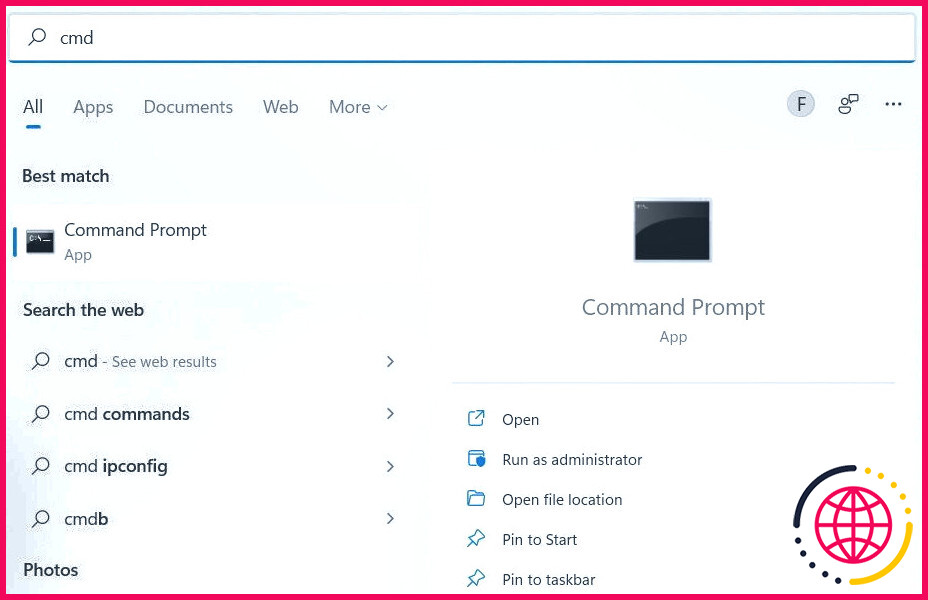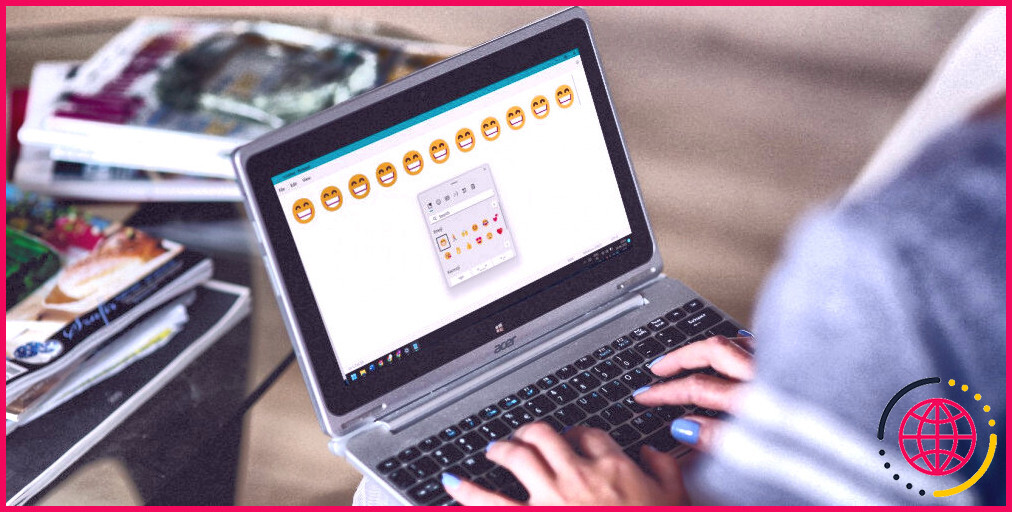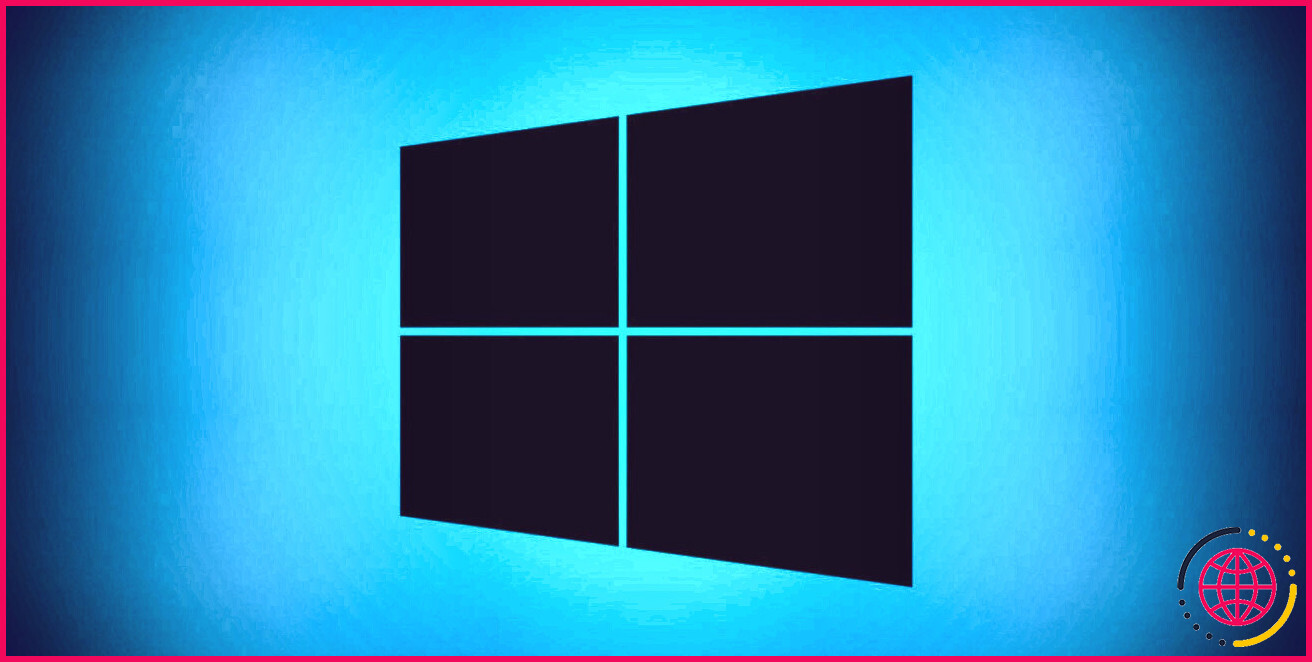Le Centre de sécurité Windows ne démarre pas ? Voici comment y remédier
Le Centre de sécurité Windows fait partie intégrante de l’écosystème de sécurité de votre système d’exploitation. Il vous aide à surveiller l’état de santé des composants de sécurité Windows essentiels, tels que Microsoft Defender. C’est pourquoi il peut être inquiétant d’obtenir soudainement le message d’erreur suivant : « Le service du Centre de sécurité Windows ne peut pas être démarré. »
Plus le Centre de sécurité Windows est en panne, plus votre ordinateur est exposé à des risques. Heureusement, vous pouvez essayer quelques mesures de dépannage pour résoudre le problème.
Réparations courantes pour rétablir le fonctionnement du centre de sécurité Windows
Avant d’examiner les autres mesures de dépannage, nous vous recommandons de redémarrer votre ordinateur pour voir si l’erreur disparaît. Cela peut paraître simple, mais il s’agit d’une étape de dépannage de base qui peut vous éviter les problèmes liés à des solutions plus complexes. En effet, elle peut résoudre le problème s’il s’agit d’une erreur logicielle temporaire.
Si le redémarrage ne fonctionne pas, vous pouvez vous assurer que le Centre de sécurité Windows n’est pas désactivé à cause d’un logiciel malveillant. Essayez de mettre à jour votre programme anti-malware et d’exécuter une analyse complète du système pour localiser et supprimer ces programmes indésirables de votre PC Windows. Si vous n’avez pas installé de logiciel antivirus, il est possible de supprimer les virus à l’aide des outils intégrés de Windows.
Veillez à effectuer une mise à jour de Windows avant d’utiliser l’un des outils de suppression de virus qu’il propose. Cela vous aidera, en particulier lorsqu’il s’agit de mettre à jour Microsoft Defender avec les dernières définitions de virus.
Si vous vous êtes débarrassé des virus, mais que le centre de sécurité ne démarre pas, il se peut que vos fichiers système soient corrompus. Pour y remédier, vous pouvez effectuer une analyse SFC, qui trouvera et réparera ces fichiers système problématiques. Si le message d’erreur persiste, vous pouvez passer aux autres solutions.
1. Assurez-vous d’avoir activé le Centre de sécurité Windows
Vous pouvez vérifier si le centre de sécurité Windows est activé dans l’éditeur du registre. Veillez à créer au préalable un point de restauration du système, car la dernière chose que vous souhaitez, c’est de n’avoir aucun moyen de revenir sur des modifications désastreuses si votre PC devient inutilisable.
Une fois votre point de restauration du système créé, suivez les étapes ci-dessous pour activer le Centre de sécurité Windows :
- Appuyez sur Win + R pour faire apparaître Windows Run, tapez regedit dans la zone de texte, puis appuyez sur Entrer pour ouvrir l’éditeur du registre.
- Cliquez sur Oui à l’invite de l’UAC.
- Copiez le texte ci-dessous et collez-le dans la barre d’adresse de l’éditeur du registre : HKEY_LOCAL_MACHINESYSTEMCurrentControlSetServicesSecurityHealthService
- Double-cliquez sur l’élément Démarrer dans le panneau de droite pour la modifier.
- Si la touche Données de valeur est réglée sur 4 cela signifie que le Centre de sécurité Windows est désactivé. 2.
- Cliquez sur OK pour appliquer et enregistrer les modifications.
- Effectuez également les étapes #4 à #6 pour la clé ci-dessous : HKEY_LOCAL_MACHINESYSTEMCurrentControlSetServiceswscsvc
Maintenant, redémarrez votre ordinateur et voyez si vous obtenez à nouveau le message d’erreur « Windows Security Center service can’t be started » (Le service du centre de sécurité Windows ne peut pas être démarré).
2. Assurez-vous que les services liés au centre de sécurité Windows fonctionnent correctement
Pour que le Centre de sécurité Windows démarre correctement, vous devez vous assurer que les configurations des services dont il dépend ne sont pas en désordre. Pour ce faire, suivez les étapes ci-dessous :
- Appuyez sur Win + R pour ouvrir Windows Run, tapez services.msc dans la boîte de dialogue et appuyez sur Entrez.
- Localisez Windows Management Instrumentation et double-cliquez dessus.
- Dans l’espace Général assurez-vous que Type de démarrage est réglé sur Automatique. Si ce n’est pas le cas, cliquez sur la liste déroulante et sélectionnez Automatique.
- Ensuite, assurez-vous que L’état du service indique En cours d’exécution et si ce n’est pas le cas, cliquez sur le bouton Démarrer .
- Effectuez les étapes 3 et 4 pour le bouton Appel de procédure à distance (RPC) service.
En effet, le centre de sécurité Windows s’appuie sur les services WMI et RPC pour diverses fonctions importantes. Lorsque vous avez terminé, redémarrez Windows et vérifiez si vous pouvez maintenant démarrer le Centre de sécurité Windows.
3. Réparer le référentiel WMI
Un référentiel WMI corrompu peut empêcher le Centre de sécurité Windows de démarrer, et sa réparation peut résoudre le problème dans la plupart des cas. Pour ce faire, suivez les étapes ci-dessous :
- Cliquez sur la barre de recherche dans la barre des tâches et tapez cmd.
- Cliquez avec le bouton droit de la souris sur l’icône Invite de commande dans les résultats de la recherche, et sélectionnez Exécuter en tant qu’administrateur.
- Entrez la commande ci-dessous dans l’Invite de commande et appuyez sur Entrer dans l’invite de commande pour l’exécuter :
Lorsque Windows a fini de réparer le référentiel WMI, l’Invite de commande affiche le message suivant : Le référentiel WMI est cohérent. Maintenant, redémarrez votre ordinateur et vérifiez si tout va bien avec le Centre de sécurité Windows.
4. Réinitialiser votre ordinateur Windows
Si aucun des correctifs ci-dessus n’a fonctionné, il est peut-être temps d’opter pour le dernier recours. Pour corriger l’erreur une fois pour toutes, nous vous recommandons de sauvegarder toutes vos données et de réinitialiser Windows à ses paramètres d’usine. Nous espérons que vous n’aurez pas besoin d’y recourir, mais c’est beaucoup moins problématique que d’utiliser votre ordinateur sans un Centre de sécurité Windows fonctionnel.
Le centre de sécurité Windows va redémarrer
L’affichage d’un message d’erreur vous avertissant que le Centre de sécurité Windows ne parvient pas à démarrer signifie que la sécurité de votre ordinateur est compromise. Les étapes décrites ci-dessus devraient mettre fin au message d’erreur : « Le service du Centre de sécurité Windows ne peut pas être démarré ». Cela signifiera que le service fonctionne correctement et, ce faisant, rendra votre ordinateur beaucoup moins vulnérable.